TTEP.CN > 故障 >
光影魔术手怎么给图片批量添加边框?
想给图片添加边框,但是一个一个添加非常麻烦?没关系,我们只需使用光影魔术手的批量添加边框功能就可以了。下面小编就把光影魔术手给图片批量添加边框的方法分享给大家。
光影魔术手给图片批量添加边框的方法:
1、首先打开光影魔术手,然后在其左上角的位置点击“浏览图片”;
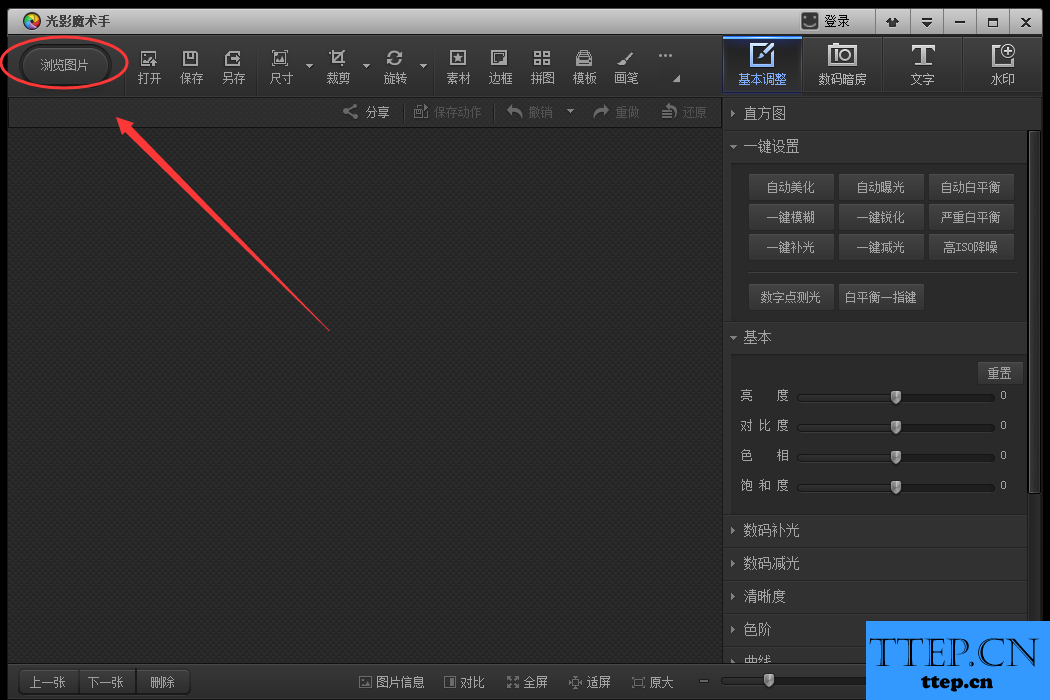
2、来到“浏览图片”界面在右侧后找到“批处理”功能并打开;
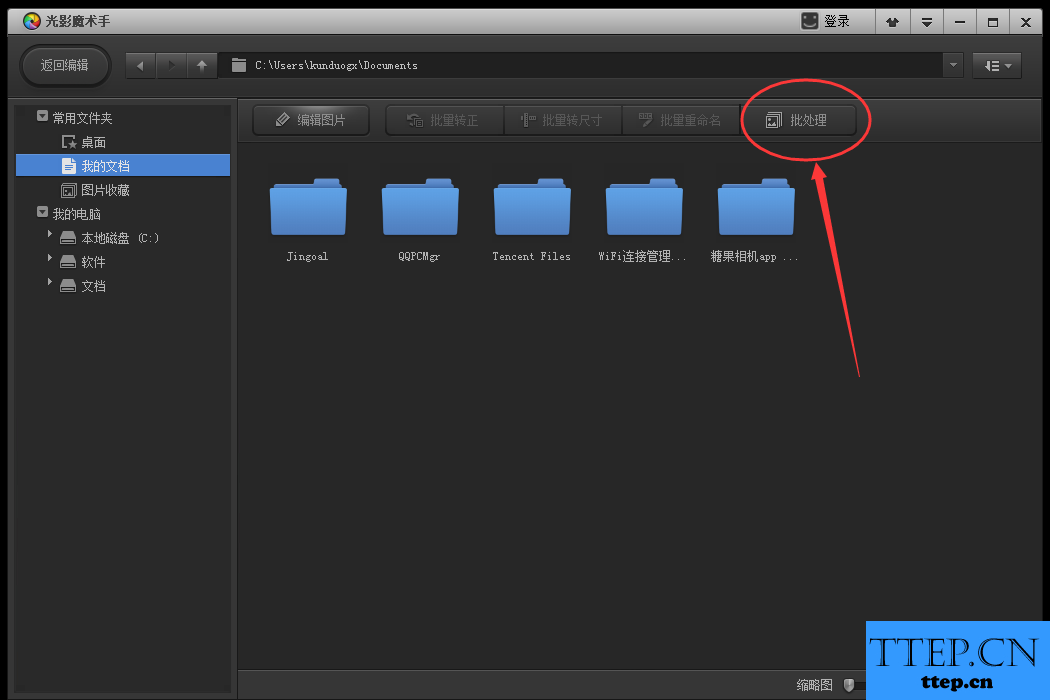
3、接着在“批处理”窗口点击“添加”或者“添加文件夹”,并把想要添加边框的图片添加进来,添加完毕后点击“下一步”;
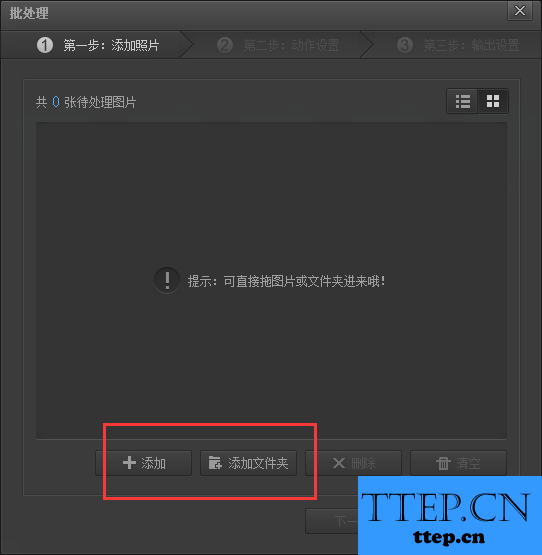
4、点击“下一步”后在新打开的界面点击“添加边框”,如下图所示:
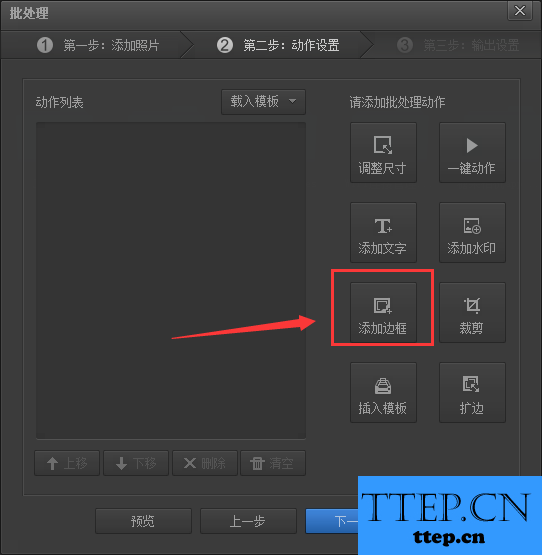
5、之后在“添加边框”界面我们可以直接使用光影魔术手自带的边框,选择好后点击“确定”就可以了;
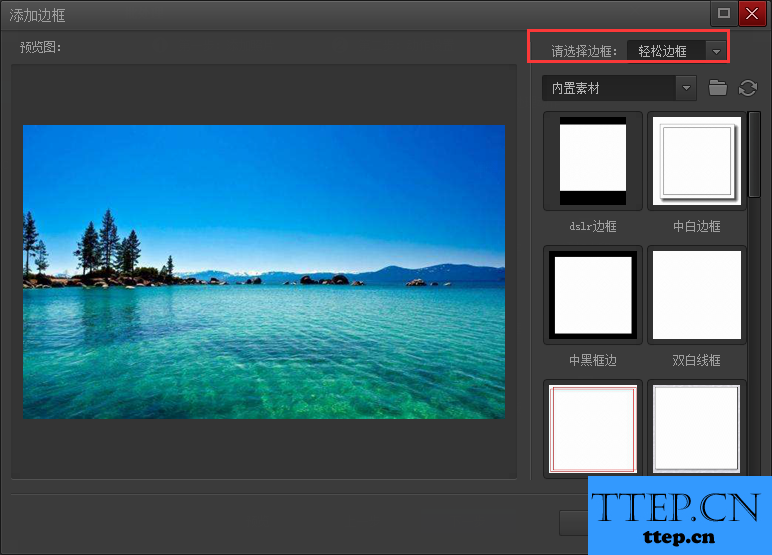
6、如果想要使用自己的边框,那就点击“打开收藏目录”,然后将想要添加的边框拖动到弹出的文件夹中,这样在右侧的边框中就可以看到我们刚才添加的边框了,如下图所示:
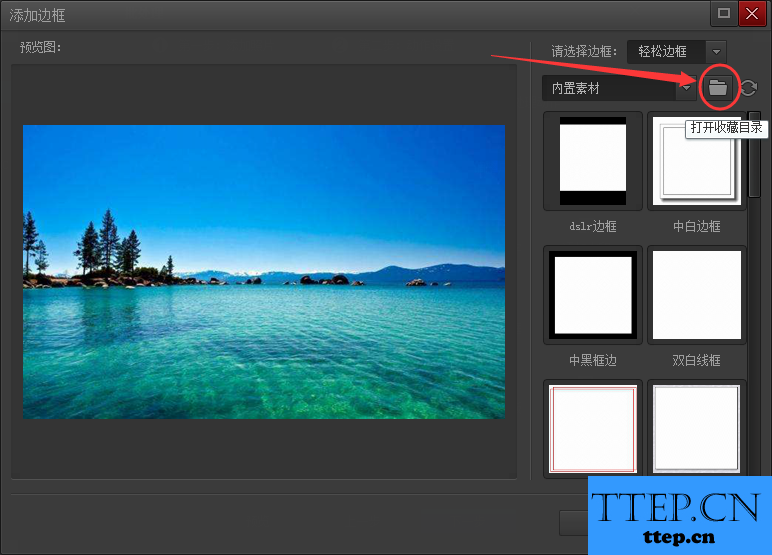
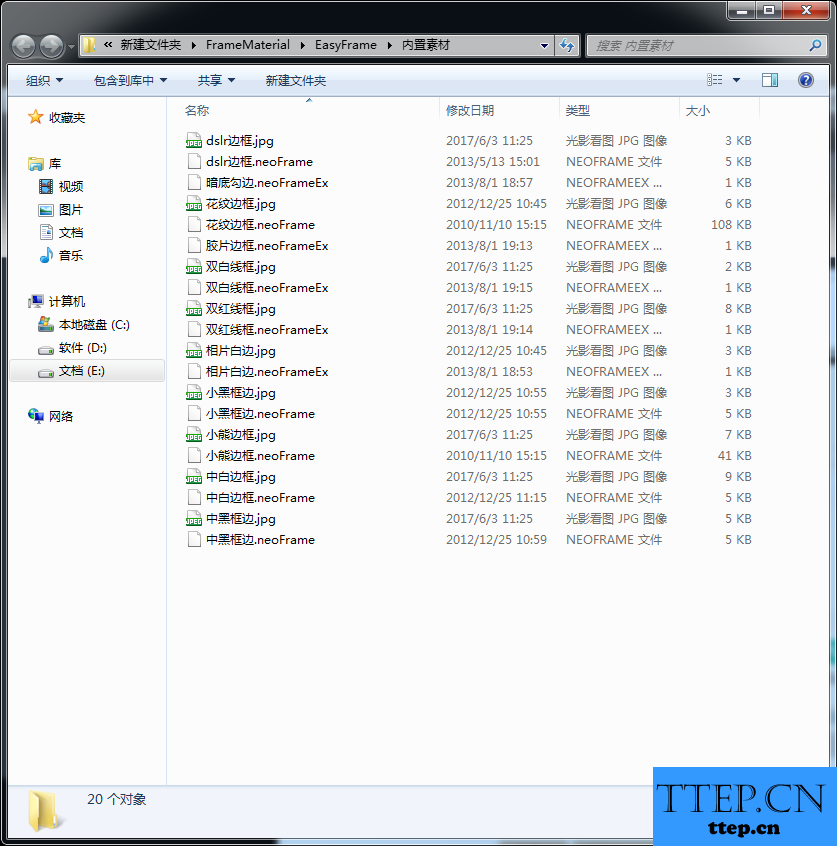
7、添加完边框后点击“下一步”,最后在设置一下这些图片的输出格式以及输出位置等就可以了。
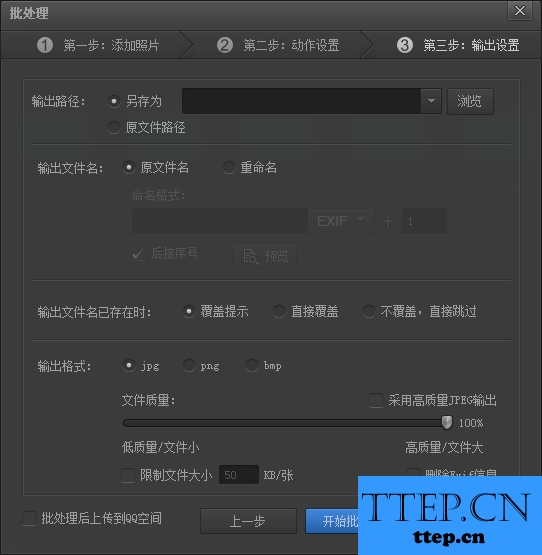
以上就是“光影魔术手怎么给图片批量添加边框”的方法介绍,(了解更多精彩教程资讯,关注wmzhe---)。
光影魔术手给图片批量添加边框的方法:
1、首先打开光影魔术手,然后在其左上角的位置点击“浏览图片”;
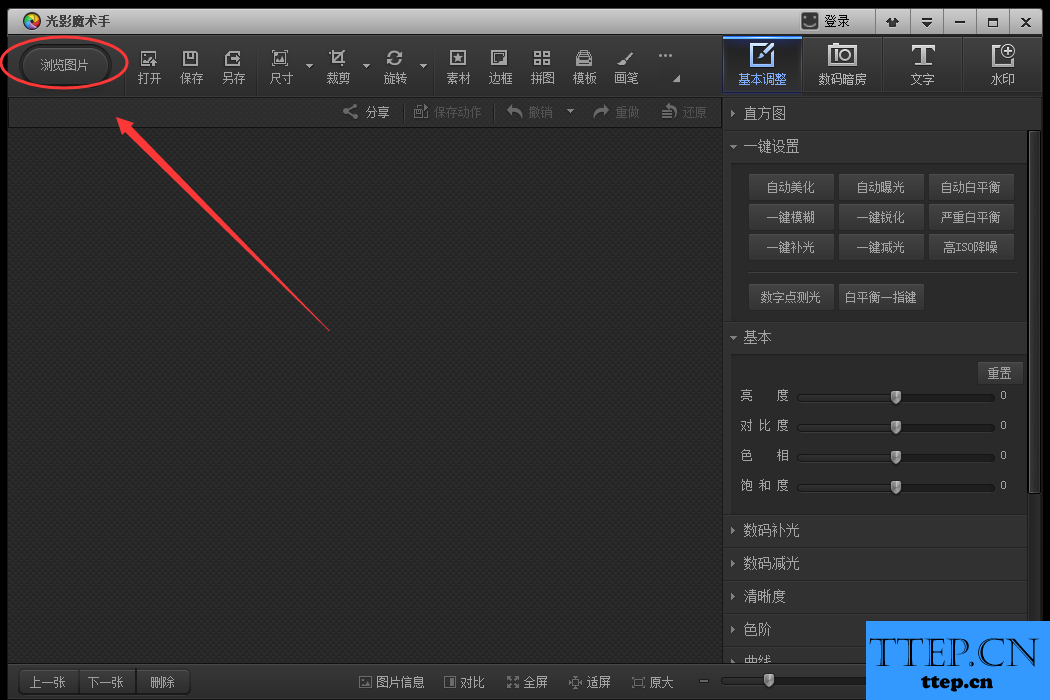
2、来到“浏览图片”界面在右侧后找到“批处理”功能并打开;
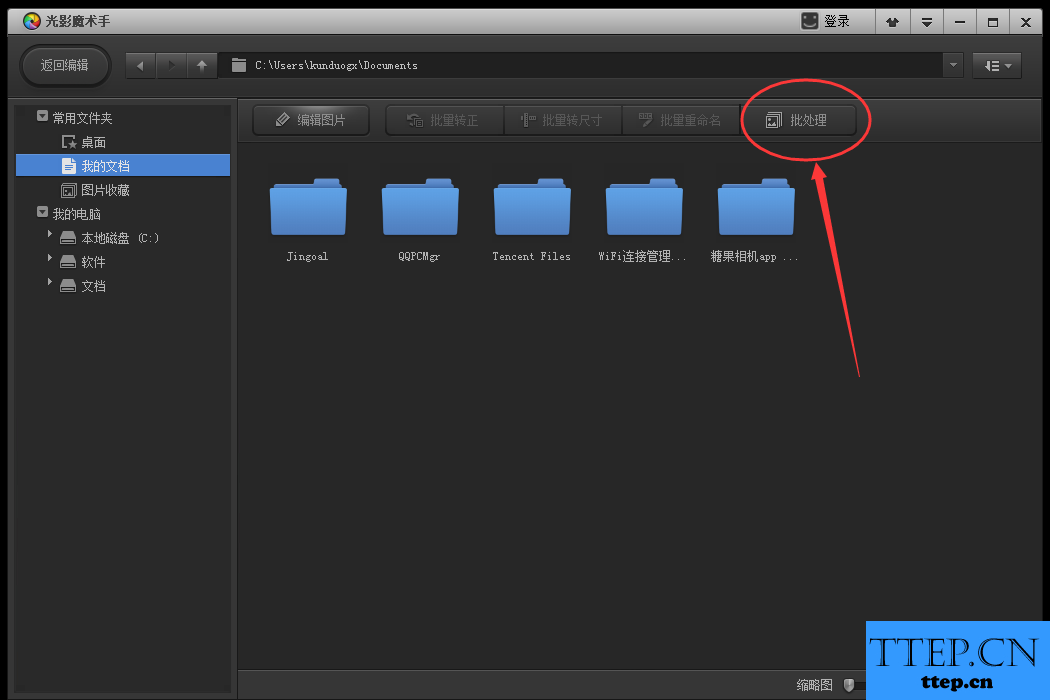
3、接着在“批处理”窗口点击“添加”或者“添加文件夹”,并把想要添加边框的图片添加进来,添加完毕后点击“下一步”;
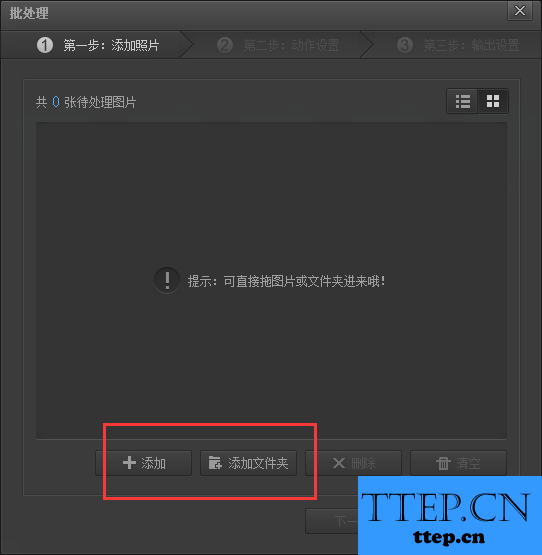
4、点击“下一步”后在新打开的界面点击“添加边框”,如下图所示:
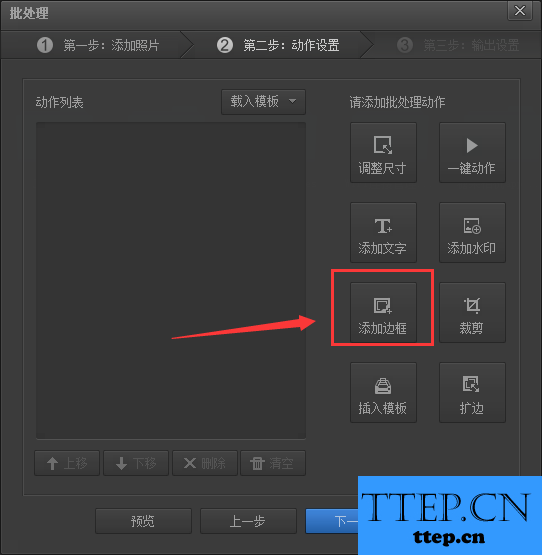
5、之后在“添加边框”界面我们可以直接使用光影魔术手自带的边框,选择好后点击“确定”就可以了;
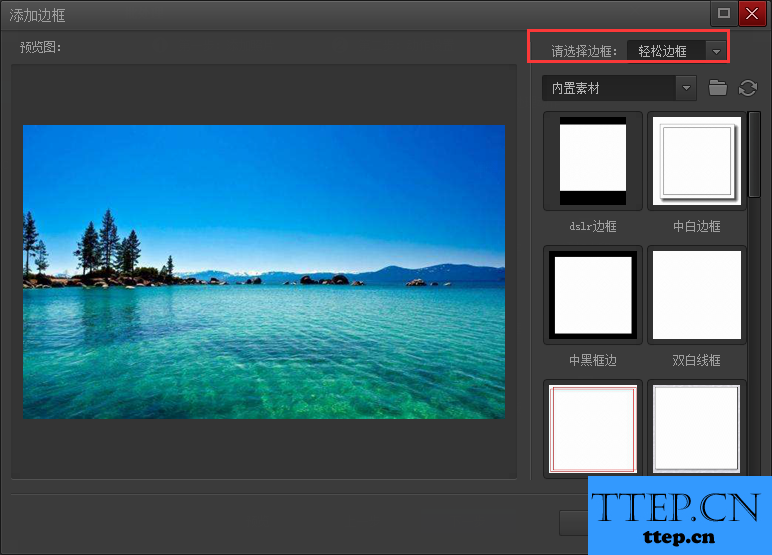
6、如果想要使用自己的边框,那就点击“打开收藏目录”,然后将想要添加的边框拖动到弹出的文件夹中,这样在右侧的边框中就可以看到我们刚才添加的边框了,如下图所示:
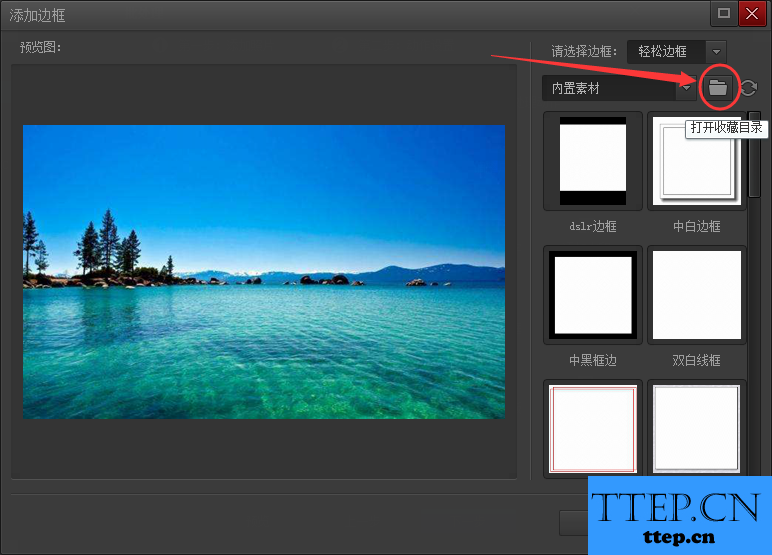
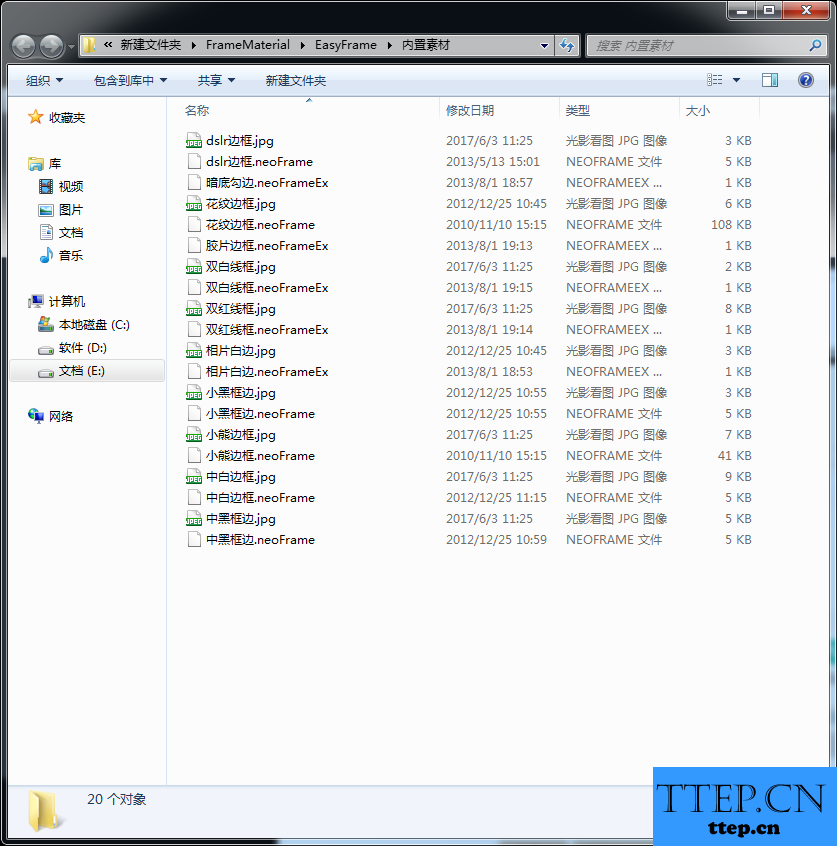
7、添加完边框后点击“下一步”,最后在设置一下这些图片的输出格式以及输出位置等就可以了。
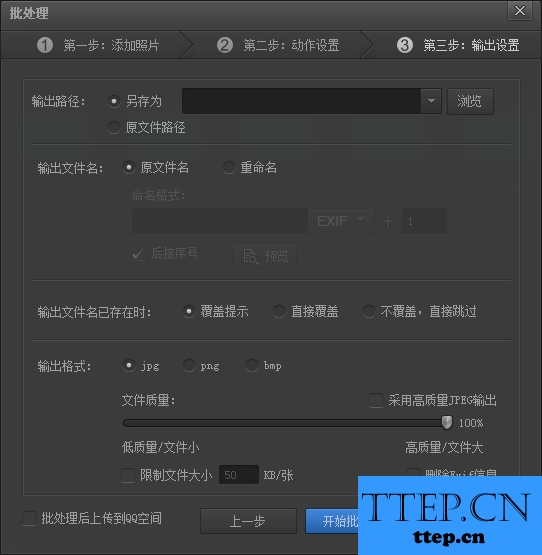
以上就是“光影魔术手怎么给图片批量添加边框”的方法介绍,(了解更多精彩教程资讯,关注wmzhe---)。
- 上一篇:搜狗输入法打特殊符号怎么输入 搜狗输入法打特殊符号图解教程
- 下一篇:没有了
- 最近发表
- 赞助商链接
